
SecretNet_26
.pdf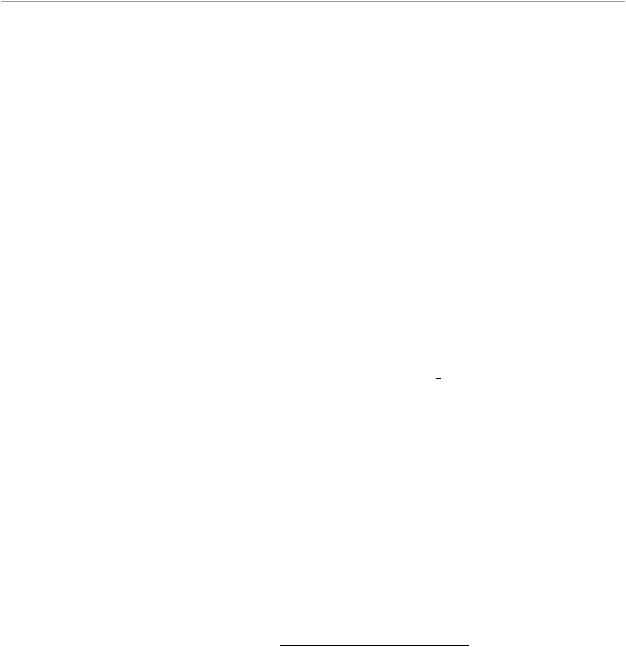
МИНИСТЕРСТВО ЦИФРОВОГО РАЗВИТИЯ, СВЯЗИ И МАССОВЫХ КОММУНИКАЦИЙ РОССИЙСКОЙ ФЕДЕРАЦИИ
ФЕДЕРАЛЬНОЕ ГОСУДАРСТВЕННОЕ БЮДЖЕТНОЕ ОБРАЗОВАТЕЛЬНОЕ УЧРЕЖДЕНИЕ ВЫСШЕГО ОБРАЗОВАНИЯ
«САНКТ-ПЕТЕРБУРГСКИЙ ГОСУДАРСТВЕННЫЙ УНИВЕРСИТЕТ ТЕЛЕКОММУНИКАЦИЙ ИМ. ПРОФ. М.А. БОНЧ-БРУЕВИЧА» (СПбГУТ)
Факультет Инфокоммуникационных сетей и систем
Кафедра Защищенных систем связи
Дисциплина Программно-аппаратные средства защиты информации
ОТЧЕТ ПО ЛАБОРАТОРНОЙ РАБОТЕ №26
Настройка теневого копирования и маркировки при контроле печати.
(тема отчета)
Направление/специальность подготовки 10.03.01 Информационная безопасность
(код и наименование направления/специальности)
Студенты: |
|
Шувалов А.В, ИКБ-95 |
________ |
(Ф.И.О., № группы) |
(подпись) |
Погосов М. В., ИКБ-95 |
________ |
(Ф.И.О., № группы) |
(подпись) |
Яковлев И.А., ИКБ-95 |
________ |
(Ф.И.О., № группы) |
(подпись) |
Соломаха И. А., ИКБ-95 |
________ |
(Ф.И.О., № группы) |
(подпись) |
Преподаватель: |
|
Штеренберг С.И. |
|
(Ф.И.О) |
(подпись) |
Санкт-Петербург
2021
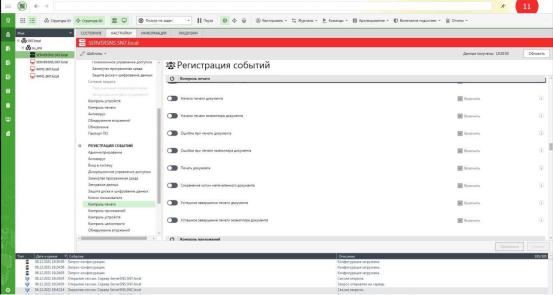
Лабораторная работа №6 "Настройка теневого копирования и маркировки при контроле печати"
В данной лабораторной работе рассматриваются возможности централизованной настройки механизмов теневого копирования и маркировки в рамках подсистемы контроля печатиSecret Net Studioдля выводимых на печать документов. Общее описание этой подсистемы приведено в соответствующем разделе главы 3.
Переключитесь в окно консоли ВМ ARM2и в панели "Компьютеры" программы управлениявыберите объект сервера безопасности.
Настройте список принтеров в групповой политике. Для этого откройте свойства объекта сервера безопасностиServerSNS ина вкладке "Настройки" раскройте раздел "Политики / Контроль печати".
Рис. 1
Обратите внимание, что в группе "Принтеры" групповая политика принтеров по умолчанию выключена, и список принтеров пуст. Включите эту политику– ниже в таблице появится список принтеров, содержащий единственный элемент "Настройки по умолчанию". Параметры использования принтеров, заданные для этого элемента,применяются ко всем принтерам, кроме тех, которые в явном виде присутствуютв списке принтеров. Явно заданные параметры для конкретных принтеров имеют приоритет перед параметрами элемента "Настройки по умолчанию".
Используя кнопку  , внимательно ознакомьтесь с описанием параметров списка принтеров
, внимательно ознакомьтесь с описанием параметров списка принтеров
Включите политику для принтера "Настройки по умолчанию". Убедитесь, что в графе "Категории конфиденциальности"по умолчанию указано "Любой категории", и установите отметку в поле "Теневое копирование" – для сохранения копий распечатываемых документов.
Обратите внимание, что при необходимости в колонке "Разрешения"  могут устанавливаться права пользователей на печать документов для конкретных принтеров или для элемента "Настройки по умолчанию".
могут устанавливаться права пользователей на печать документов для конкретных принтеров или для элемента "Настройки по умолчанию".
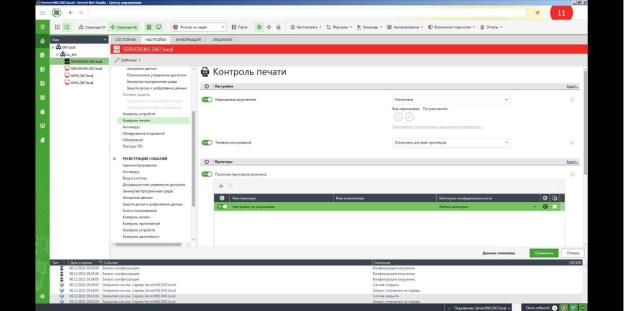
Рис. 2
Список принтеров в групповой политике настроен.Нажмите кнопку "Применить". Настройте для принтеров функцию теневого копирования. Для этого:
•в разделе политик "Политики / Контроль печати" включите групповую политику "Теневое копирование" и с помощью кнопки  внимательно ознакомьтесь с ее описанием;
внимательно ознакомьтесь с ее описанием;
•изменитеустановленное по умолчанию значение на "Определяется настройками принтера" – настраиваемая функция будет выполняться для принтеров с включенным режимом теневого копирования;
•нажмите кнопку "Применить".
Настройте для принтеров функцию маркировки документов. Для этого:
•в разделе политик "Политики / Контроль печати" включите групповую политику "Маркировка документов" и с помощью кнопки  внимательно ознакомьтесь с описаниемее параметров;
внимательно ознакомьтесь с описаниемее параметров;
•изменитеустановленное по умолчанию значение на "Стандартная обработка" – этотрежим может использоваться во всех поддерживаемых приложениях. В данномрежимепредпочтительнее печатать документы целиком. При печати фрагмента документа маркер будет содержать сведения только о распечатанных страницах без учета общего количества страниц документа (так как распечатанный фрагмент воспринимается как отдельный документ);
•нажмите кнопку "Редактировать"  и ознакомьтесь с возможностью редактирования заданных грифов маркировки. Выберите краткий гриф для маркера первой страницы шаблона "Гриф №1";
и ознакомьтесь с возможностью редактирования заданных грифов маркировки. Выберите краткий гриф для маркера первой страницы шаблона "Гриф №1";
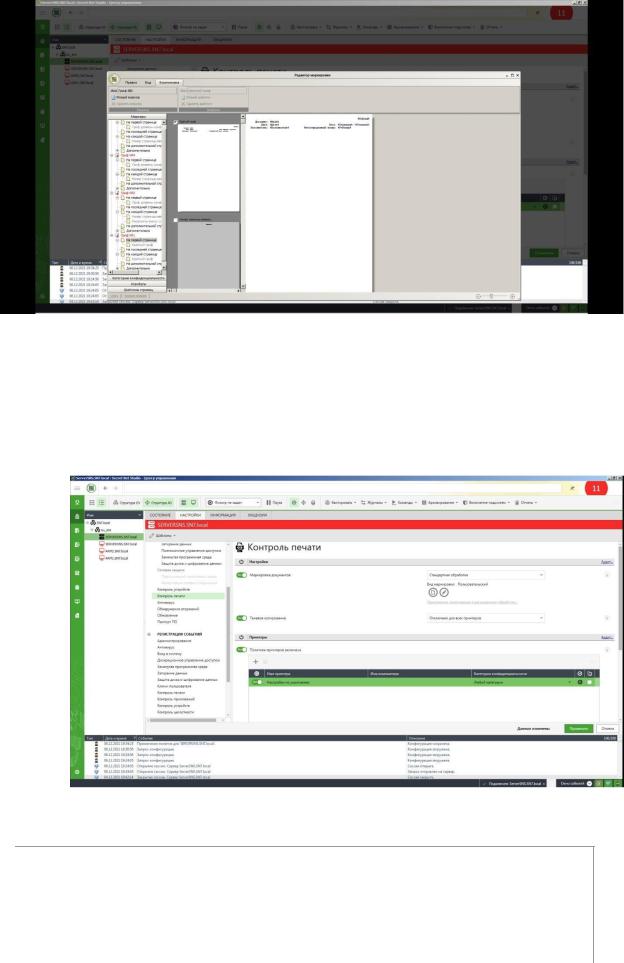
Рис. 3
•закройте окно "Редактор маркировки". Обратите внимание, что если в политике "Маркировка документов" выбран параметр "Расширенная обработка", то с помощью кнопки-ссылки "Приложения, включенные в расширенную обработку" можно управлять перечнем приложений, которые будут поддерживать маркировку печатаемых документов;
Рис. 4
•нажмите кнопку "Применить".
Примечание. Если режим маркировки отключен, то регистрация событий печати в журнале Secret Net Studio осуществляется в зависимости от состояния параметра групповой политики, который определяет действие функции теневого копирования для всех принтеров.
Если для параметра "Теневое копирование" указано значение "Определяется настройками принтера", то регистрируются события начала и окончания печати
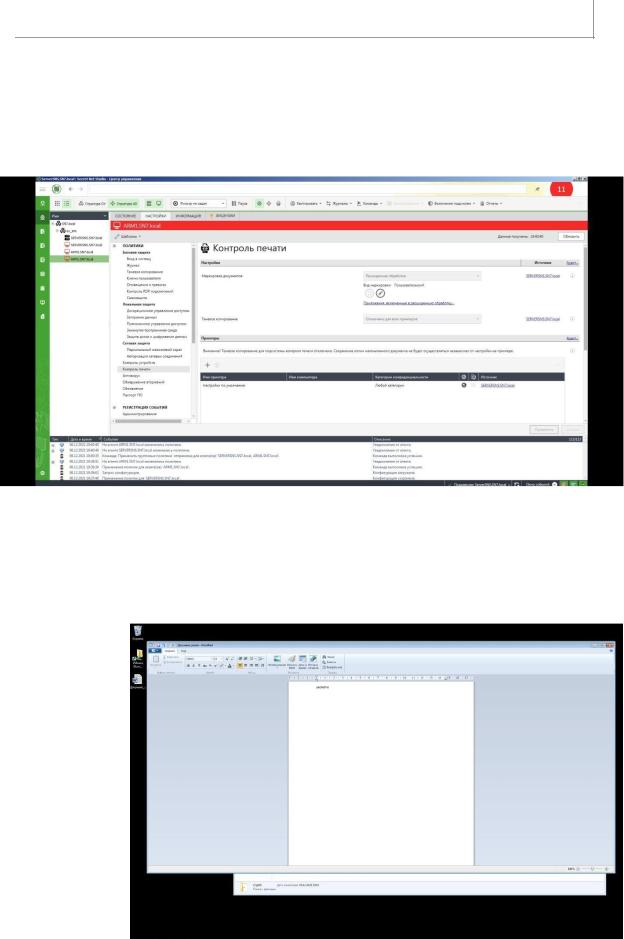
документа. При действующем значении "Отключено для всех принтеров" — в журнале регистрируются только события "Печать документа".
В окне программы управленияв сетевом режиме на панели "Компьютеры" выберите объект ARM1, на вкладке "Настройки" раскройте раздел "Политики /Контроль печати" и убедитесь, что на компьютере ARM1 применяются групповые политики, заданные для сервера безопасности.
Убедитесь, что то же самое справедливо и для компьютера ARM2.
Рис. 5
Проверьте работу механизмов теневого копирования и маркировки документов при печати. Для этого на ВМ ARM1 под учетной записью "dadminsns1" откройте любой из документов, которые вы создавали при выполнении лабораторной работы №1 данного лабораторного модуля.
Рис. 6

Выполните печать документа на установленном по умолчанию виртуальном принтере. В промежуточном диалоговом окне "Атрибуты документа" системы Secret Net Studio введите произвольный учетный номер, а затем сохраните с любым именем xps-файл печати.
Рис. 7
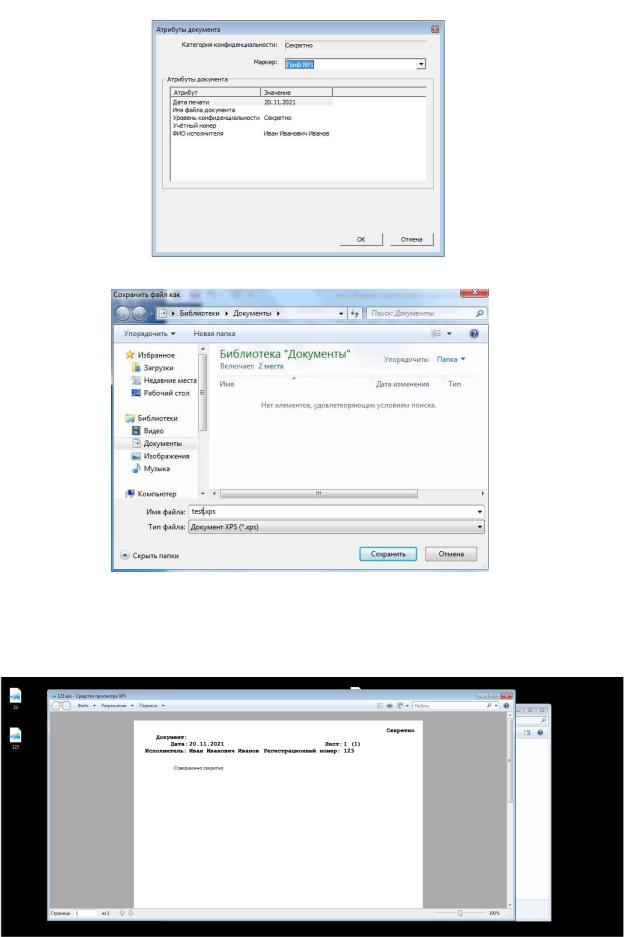
Рис. 8
Откройте папку, в которую был сохранен xps-файл, просмотрите распечатанный документ и убедитесь в наличии настроенного вами ранее грифа маркировки. Таким образом, маркировка документов проводится в соответствии с заданными ранее параметрами групповой политики.
Рис. 9
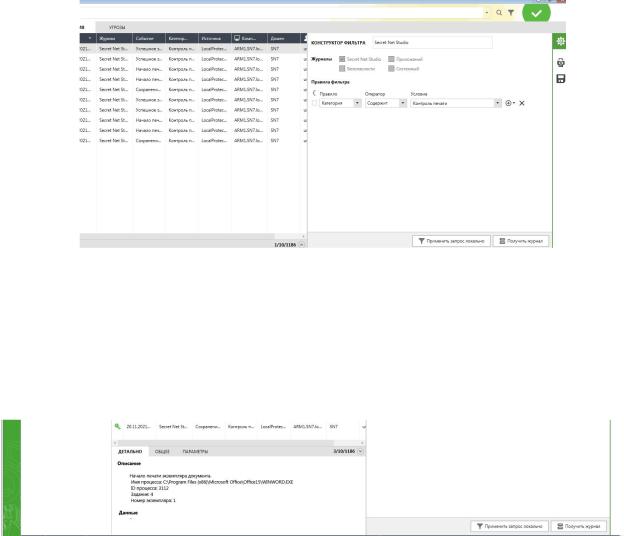
Теперь проверим результат теневого копирования. На ВМ ARM1 откройте программу управления в локальном режиме и в панели "Журналы" сформируйте запрос для отбора записей журнала Secret Net Studio категории "Контроль печати".
Рис. 10
Просмотрите полученные записи.Выделите запись "Сохранение копии напечатанного документа". Откройте детальные сведения этой записи и найдите строку "Идентификатор копии в хранилище" – по этому идентификатору можно найти сохраненную теневую копию документа. Нажмите ссылку в строке "Идентификатор копии в хранилище". Если системная папка
"SystemVolumeInformation\SnCloneVault\Temp" открылась, то перейдите к п. 15, в
противном случае – выполните п. 14.
Рис.11
Если системный каталог "SystemVolumeInformation\SnCloneVault\Temp" не открылся, сделайте предварительные системные настройки:
•установите параметры просмотра скрытых и системных папок и файлов на локальном диске ВМ ARM1 ("Панель управления / Параметры папок");

Рис. 12
•для каталога"C:\SystemVolumeInformation" откройте окно "Свойства" и на вкладке "Безопасность" добавьте в группу пользователей администратора "dadminsns1" и укажите для него разрешение "Полный доступ";
Рис. 13
•в программе управления в локальном режиме нажмите ссылку в строке "Идентификатор копии в хранилище". Откроется системная папка
"SystemVolumeInformation\SnCloneVault\Temp".
Откройте папку с идентификатором копии и просмотрите документ теневого копирования.
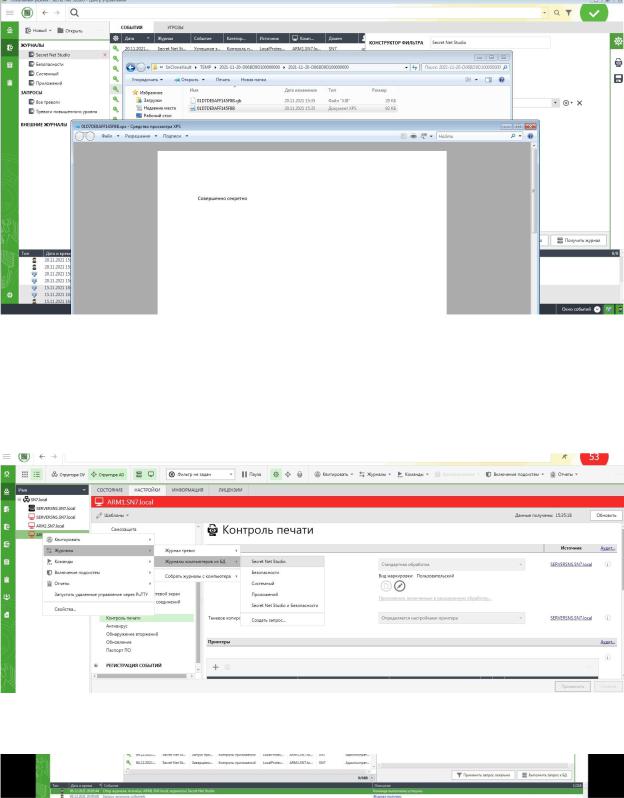
Рис. 14
События печати и теневого копирования можно увидеть и в сетевом режиме программы управления после сбора журналов с защищаемых компьютеров.
Переключитесь в окно ВМ ARM2. В панели "Компьютеры" вызовите контекстное меню объекта ARM1 и выберите опцию "Журналы /Собрать журналы с компьютеров / Secret
Net Studio".
Обратите внимание, что в панели событий появится запись об успешном выполнении команды. Напомним, что после передачи в БД сервера безопасности автоматически проводится очистка локальных журналов.
Рис. 15
Просмотрите полученные записи, свидетельствующие о выполнении теневого копирования. Для этого выберите панель "Журналы станций", сформируйте запрос на отбор записей журнала Secret Net Studio категории "Контроль печати"и просмотрите результат.
Однако в режиме централизованного управления нельзя просматривать файлы из хранилища теневого копирования. Просмотр теневых копий доступен только локально.
